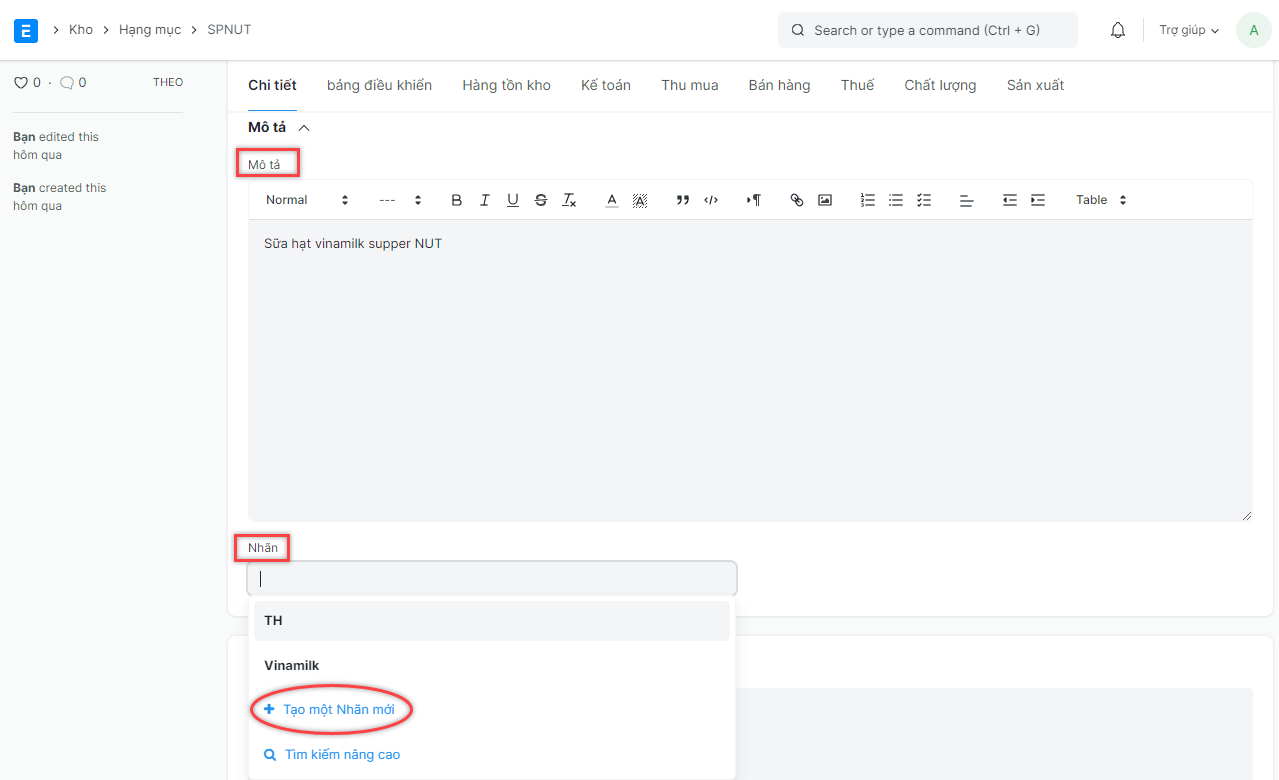Tạo mặt hàng mới (Item)
Mọi thứ bạn mua hoặc bán cho dù đó là sản phẩm vật chất hay dịch vụ đều là Mặt hàng, các mặt hàng có thể được quản lý theo lô, tài sản…Mặt hàng là đối tượng không thể thiếu trong mọi việc được thực hiện trong ERPNext từ thanh toán, mua hàng đến quản lý tồn kho.
1. Điều kiện tiên quyết
Trước khi tạo và sử dụng 1 mặt hàng bạn cần tạo các mục sau:
Nhóm mặt hàng (Item Group)
Kho (Warehouse)
Đơn vị đo lường nếu được yêu cầu (Unit of Measure)
2. Cách tạo một mặt hàng
Bước 1: Mở giao diện thêm mới mặt hàng
Để vào được giao diện thêm mới Mặt hàng, ta có thể thực hiện theo 3 cách:
Cách 1: Tạo trên giao diện gợi ý sau khi thiết lập hệ thống trên ERPNext.
1. Trên trang chủ chọn “Create an Item” kích chọn nút “Create a new Item” >> Hiển thị giao diện nhập thông tin mặt hàng mới.
Cách 2: Tạo bằng cách gọi giao diện thêm mới thông qua chức năng tìm kiếm
1. Bấm về trang chủ hệ thống
2. Nhập vào ô tìm kiếm phía trên cùng bên phải (Phím tắt để đến ô tìm kiếm là Ctrl+G ) như hình dưới:
Nhập lệnh “New item” rồi nhấn Enter để mở giao diện thêm mới mặt hàng.
Cách 3: Tạo bằng cách truy cập Danh mục “Kho”
1. Truy cập Danh mục Kho, tại mục Hàng hóa và giá cả, click vào “Mặt hàng”
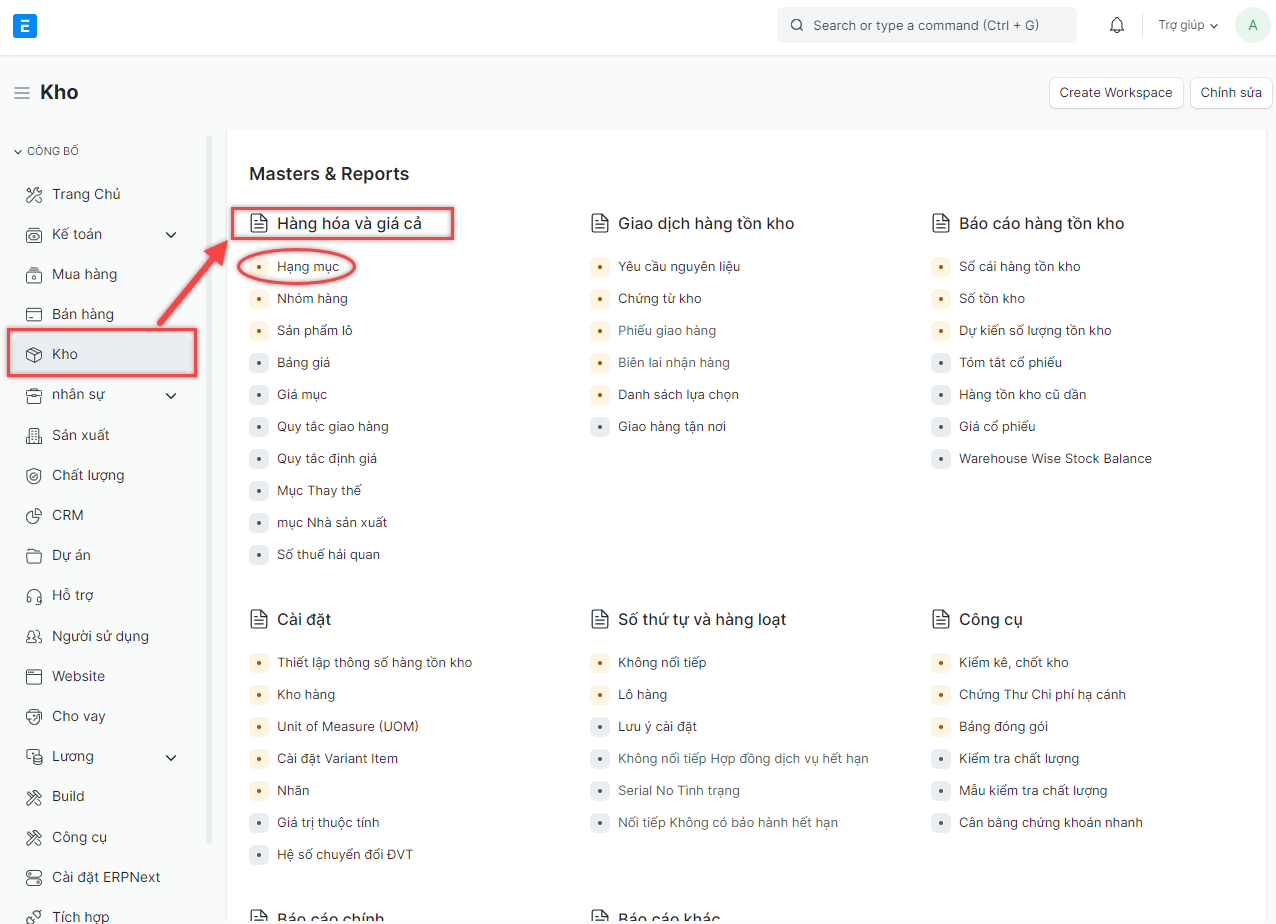
2. Giao diện danh sách Mặt hàng mở ra, Nhấn nút “Thêm mặt hàng”
>> Hiển thị giao diện nhập thông tin mặt hàng mới
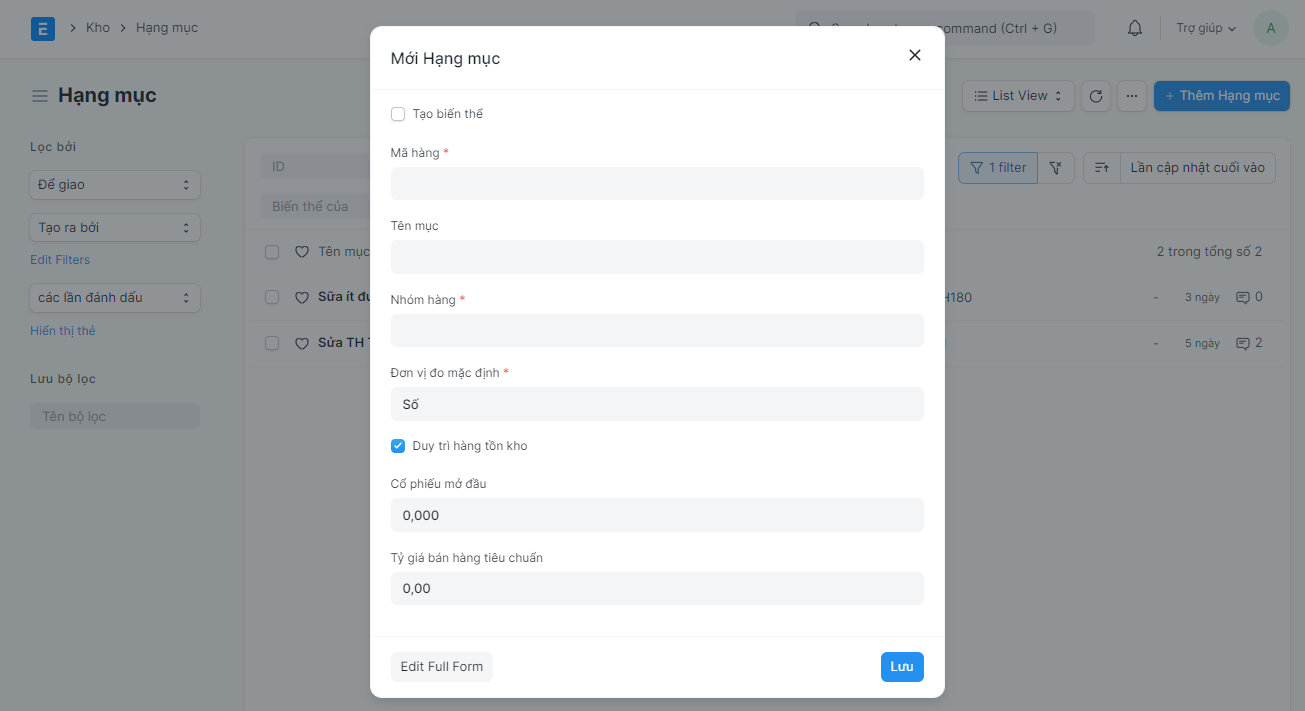
Bước 2: Nhập thông tin mặt hàng.
+ Nhập mã mặt hàng, tên mặt hàng.
+ Chọn nhóm mặt hàng (item Group).
+ Nhập số lượng hàng tồn kho đầu kỳ (Opening Stock) và giá bán tiêu chuẩn.
Bước 3: Nhấn nút “Save”.
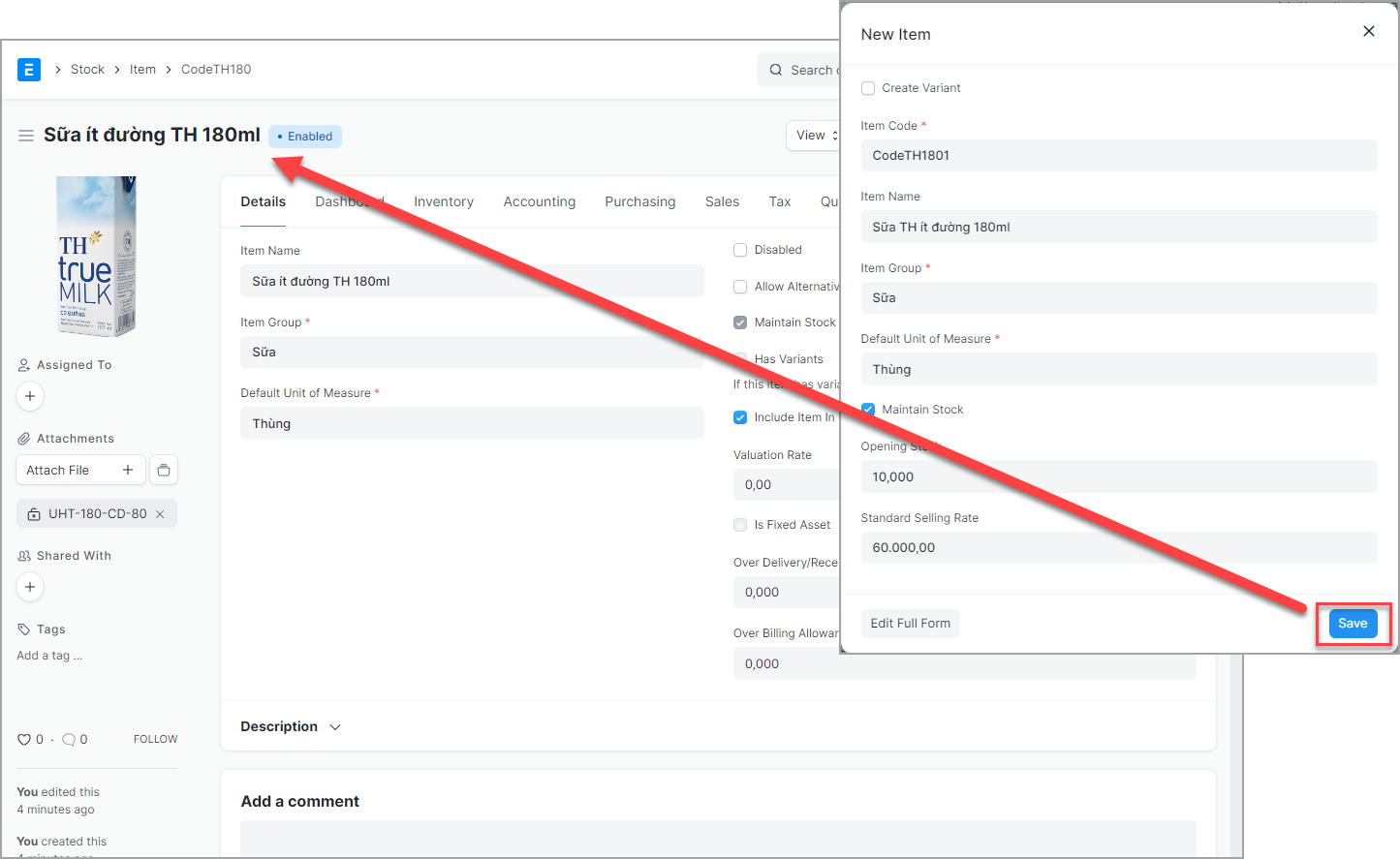
3. Thuộc tính mặt hàng
Tên mặt hàng (Item Name): là tên thật của sản phẩm hoặc dịch vụ của bạn.
Mã mặt hàng (Item Code): Là dạng viết tắt dạng kí hiệu để dễ nhận biết mặt hàng trong những trường hợp tên mặt hàng quá dài. Và thường trong các giao dịch thì hay dùng mã mặt hàng.
Nhóm mặt hàng (Item Group): Sử dụng để phân loại mặt hàng theo nhiều tiêu chí khác nhau như sản phẩm, nguyên liệu thô, dịch vụ…Danh sách nhóm mặt hàng
4. Các lựa chọn khi tạo một mặt hàng
Tại tab Chi tiết, ta có các option khi tạo một mặt hàng:
Tên option | Mô tả |
|---|---|
Đã vô hiệu hóa (Disabled) | -Nếu check vào mục này, mặt hàng bị vô hiệu hóa và không thể chọn trong bất kỳ giao dịch nào. |
Cho phép khoản thay thế (Allow Alternative Item) | -Đôi khi trong quá trình sản xuất thành phẩm, mặt hàng sử dụng cho quá trình này có thể không có sẵn và cần một mặt hàng khác thay thế. -Nếu bạn check vào mục này, bạn có thể tạo và chọn một hạng mục thay thế từ danh mục Hạng mục thay thế. (Truy cập danh mục: Trang chủ > Kho > Hàng hóa và giá cả > Hạng mục thay thế). |
Duy trì hàng tồn kho (Maintain Stock) | -Hệ thống đang auto check mục này khi bạn thêm mới, ERPNext sẽ tạo một mục nhập sổ cái tồn kho cho mỗi giao dịch của mặt hàng này. -Bỏ check mục này nếu Mặt hàng không có sẵn (làm theo đơn đặt hàng/ kỹ sư) hoặc dịch vụ. |
Có biến thể (Has Variants) | -Nếu check mục này, mặt hàng này có các biến thể, thì sau đó nó có thể không được lựa chọn trong các đơn đặt hàng. |
Bao gồm các mặt hàng trong sản xuất (Include Item in Manufacturing) | -Hệ thống auto check mục này, dành cho mặt hàng nguyên liệu thô sẽ được sử dụng để tạo ra hàng hóa thành phẩm. -Nếu mặt hàng là một dịch vụ bổ sung, hãy bỏ chọn mục này. |
Định giá (Valuation Rate) | -Định giá của một mặt hàng được tính dựa trên tổng chi phí phát sinh để tạo ra một thành phẩm (VD: Chi phí vận chuyển hàng hóa, nhân công, chi phí nguyên vật liệu, v.v.) -Trong ERPNext, định giá được tính dựa trên 2 phương pháp là FIFO (Phương pháp Nhập trước xuất trước) và Trung bình động. |
Là tài sản cố định (Is Fixed Asset) | Người dùng check vào mục này nếu mặt hàng là tài sản cố định. |
5. Mô tả và Nhãn hàng
Mô tả: Tại phần này, Tên mặt hàng sẽ lưu mặc định vào mục này trước, người dùng có thể nhập thêm các thông tin chi tiết mô tả về mặt hàng
Nhãn hàng: Chọn nhãn hàng (Thương hiệu) cho mặt hàng tại danh sách có sẵn (Danh sách Nhãn được tạo trong mục Kho > Cài đặt > Nhãn). Hoặc Thêm mới Nhãn hàng mới tại nút "Tạo một Nhãn mới"